- 公開日:
Google スライドの箇条書きの使い方
こちらの記事では、Google スライドの箇条書きの使い方についてご紹介していきます。
Google スライドで作る資料においては、箇条書きで表記したい場合もあると思います。シンプルな操作で利用可能ですので、ぜひ参考にしてみてください。
Google スライドの箇条書きの使い方
Google スライドで箇条書きを設定する方法をご紹介していきます。
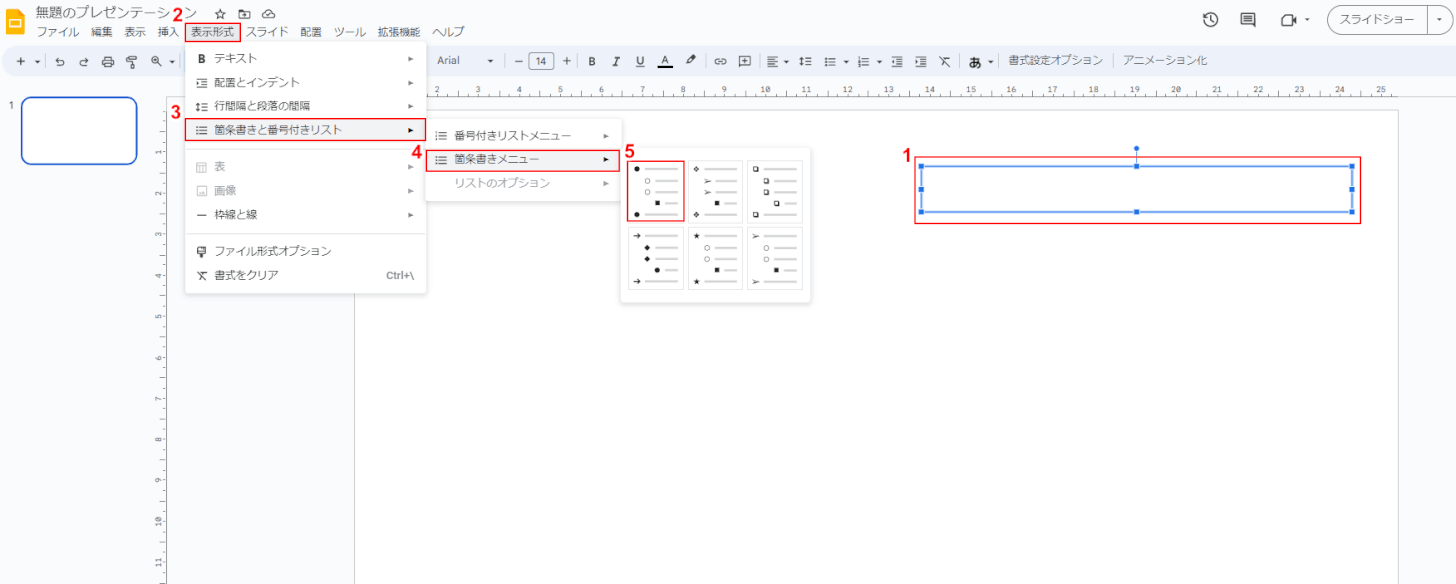
①箇条書きで表記したいテキストボックスを選択し、②画面上部から「表示形式」を選択します。
③表示されるメニューから「箇条書きと番号付きリスト」、④「箇条書きメニュー」の順に選択して、⑤いくつかの表示例が表示されるのでお好きなものを選択します。以上で設定は完了です。
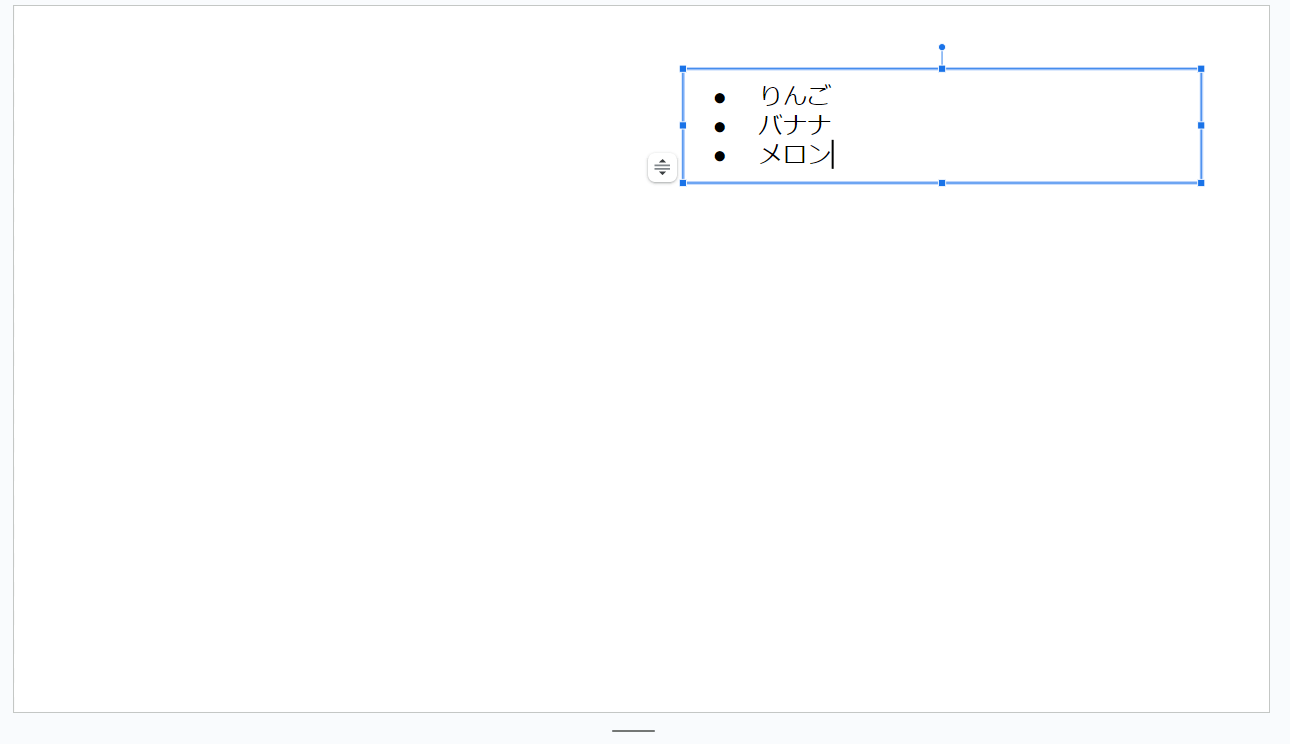
テキストボックスに箇条書きで表現したい文字を入力していきましょう。
Enterキーで改行を行うことによって、次の行に自動的に行頭の記号や文字が表示されます。
以上が、Google スライドで箇条書きテキストを記載するための方法です。
入れ子を作る基本的な方法
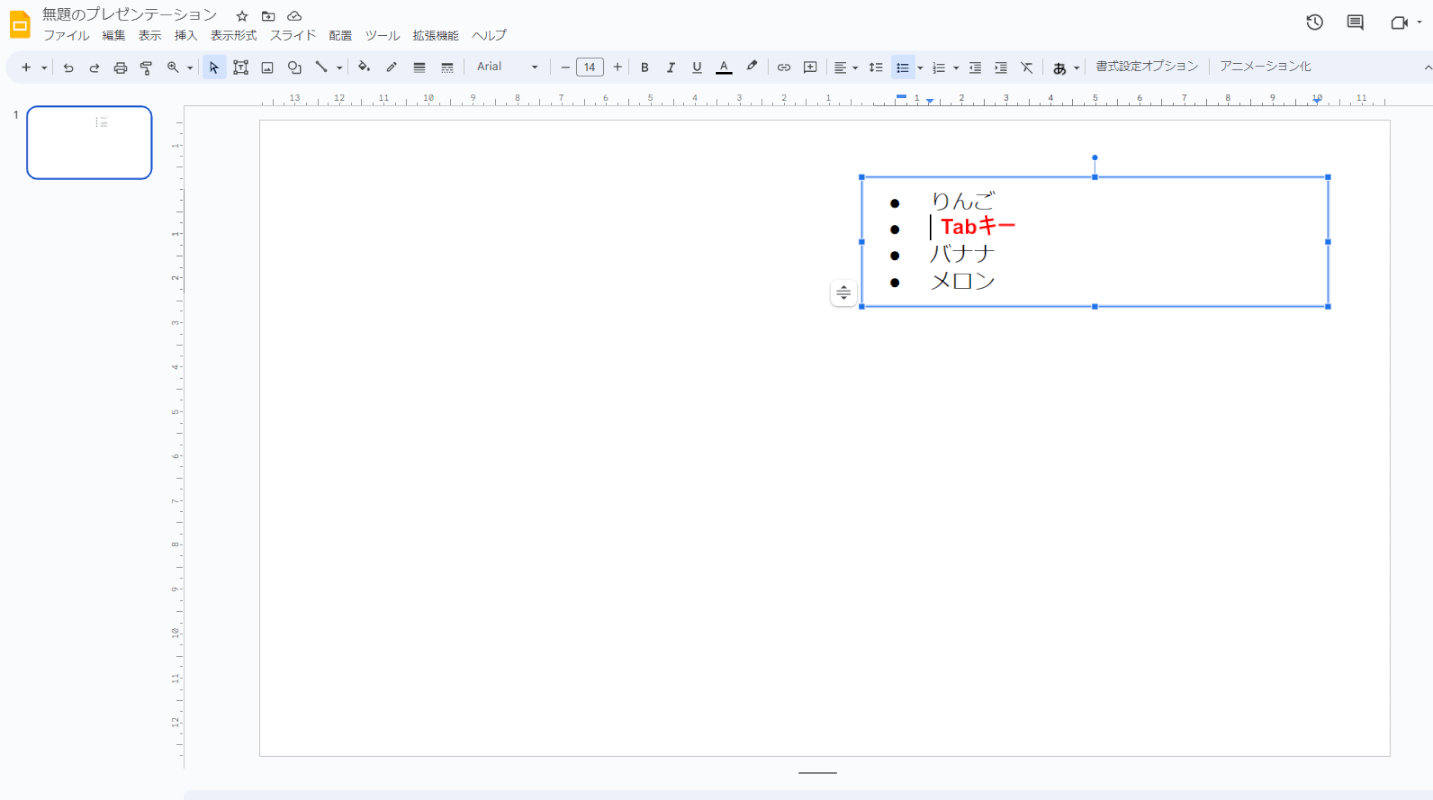
箇条書きのなかに、入れ子(下の階層)を作る方法についてご紹介します。Enterキーを押して改行した直後に「Tabキー」を押します。
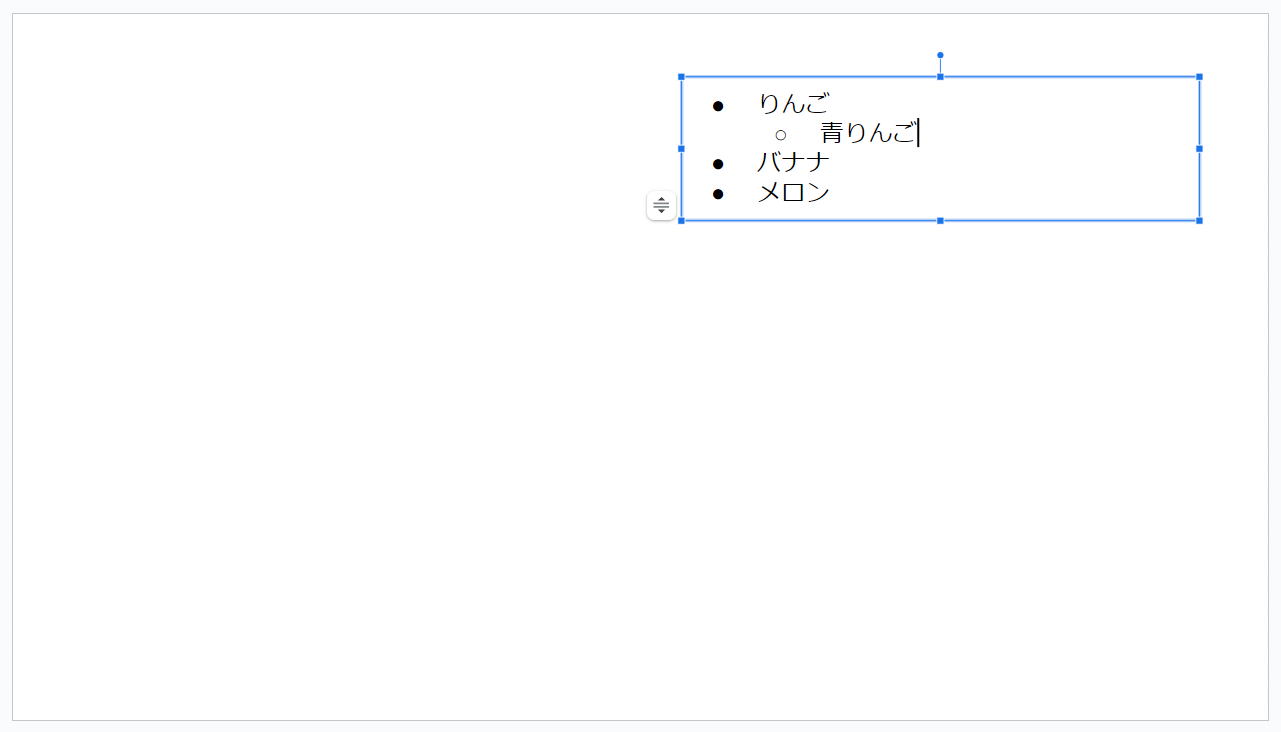
表示が入れ子に変わるので、そのまま入力したいテキストを入力してください。
以上が基本的な、入れ子の挿入方法です。
入れ子をツールバーから作る方法

画面上部のメニューから「インデント増」をクリックすることで、箇条書きの行頭文字を入れ子にすることもできます。
上記の方法と、どちらか使いやすい方を選んで使用してみてください。
行頭文字を数字やアルファベットにする方法
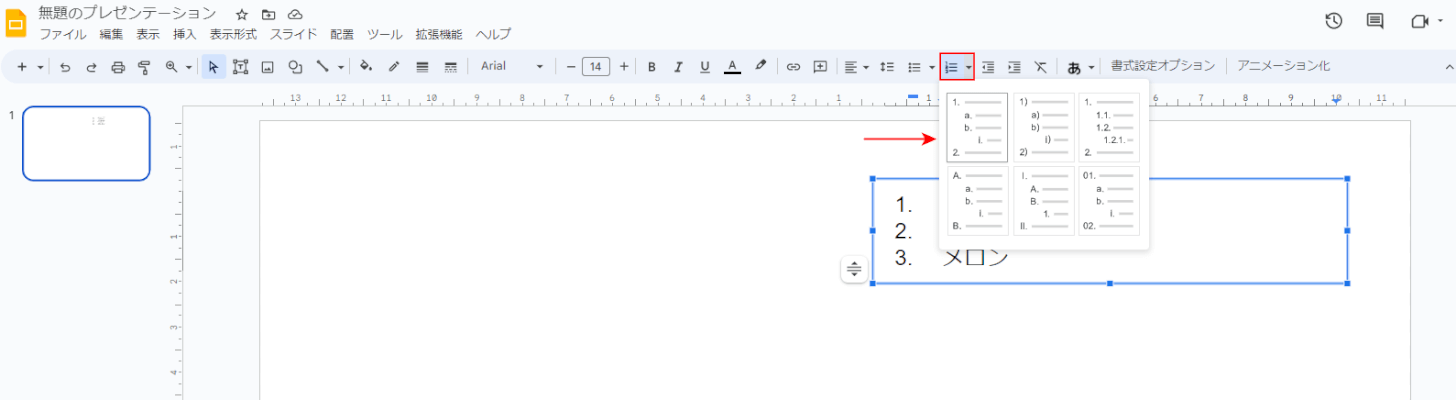
画面上部にある「番号付きリスト」アイコンをクリックすると、上記画像のようなメニューが表示されます。
表示されるサンプルから、数字やアルファベットを使ってどのようなスタイルで箇条書きを表現するかを選んで、使用してみてください。
行頭の記号を別なものに代える

①画面上部から「表示形式」を選択して、②表示されるメニューから「箇条書きと番号付きリスト」、③「リストのオプション」の順に選択します。
箇条書きの行頭の記号を選択するための選択肢が表示されますので、お好きなものを選択して利用してください。